MFC-J890DW
FAQ et Diagnostic |
Je ne peux pas imprimer sur un réseau sans fil (Mac)
Pour résoudre ce problème et pouvoir l'imprimer à nouveau, suivez les recommandations ci-dessous:
- Assurez-vous que votre appareil Brother soit prêt à l'emploi.
- Vérifiez et réparez votre connexion sans fil.
- Diagnostiquez et résolvez d'autres problèmes de connexion sans fil.
1. Assurez-vous que votre appareil Brother soit prêt à l'emploi
Assurez-vous d'avoir au préalable configuré votre appareil Brother.
Si non, cliquez ici pour configurer votre appareil Brother.
Assurez-vous que votre appareil Brother soit enclenché et que l'écran n'affiche aucune erreur..
1.1 Assurez-vous que votre appareil soit enclenché
Si l'écran de l'appareil est vide
L'appareil est éteint ou en mode veille.
- Pressez un bouton sur l'appareil pour contrôler si il se réveille.
- Si ce n'est pas le cas, vérifiez qu'il soit connecté au réseau électrique et qu'il soit enclenché..
- Si l'appareil ne répond pas même même après avoir essayé de l'enclencher, contactez votre revendeur Brother.
1.2 Assurez-vous que l'écran de votre appareil Brother n'affiche aucune erreur
Si l'écran de l'appareil affiche des erreurs d'impression
Les erreurs d'impression telles que "Bourrage Papier" ou "Remplacer Encre/Toner" empêchent l'appareil d'imprimer. Corrigez tout d'abord ces erreurs puis essayez d'imprimer à nouveau.
1.3 Assurez-vous que votre appareil Brother soit défini comme l'imprimante par défaut
NOTE: Les écrans peuvent différer suivant le système d'exploitation utilisé et votre machine Brother.
Pour vérifier si votre appareil Brother est défini comme l'imprimante par défaut:
-
Cliquez le Menu Pomme et sélectionnez Préférences système..., cliquez Imprimer & Fax, Imprimer & Scan ou Imprimantes & Scanners.
-
Sélectionnez votre appareil Brother dans le menu local "Imprimante par défaut".
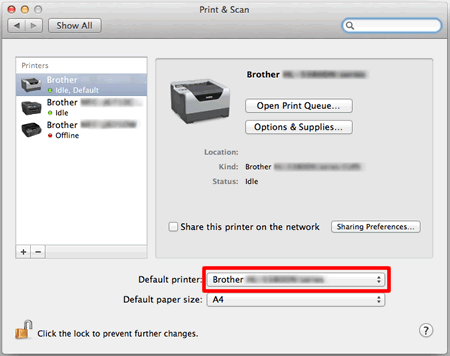
1.4 Vérifiez le statut de votre appareil Brother
-
Pour vérifier l'état de votre appareil Brother, cliquez sur l'icône de votre appareil Brother et cliquez sur le bouton Ouvrir la file d'attente d'impression...
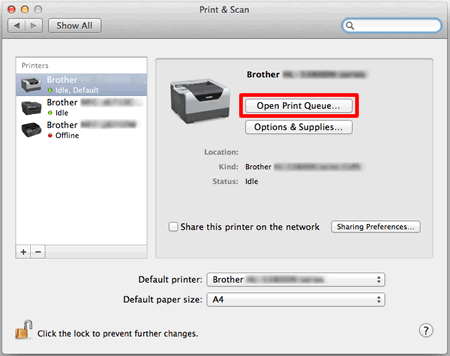
-
La file d'attente d'impression apparaît. Cliquez sur Reprendre ou Reprendre l'imprimante.
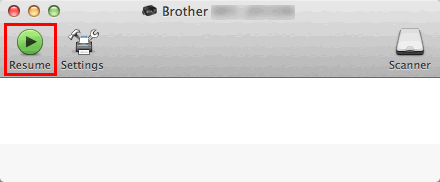
- Essayez d'imprimer à nouveau.
1.5 Supprimez tous les travaux d'impression
-
Cliquez sur l'icône de votre appareil Brother et cliquez sur le bouton Ouvrir la file d'attente d'impression.
La file d'attente d'impression apparaît.
-
Pour supprimer les travaux d'impression, sélectionnez d'abord chaque tâche, puis cliquez sur
 .
.
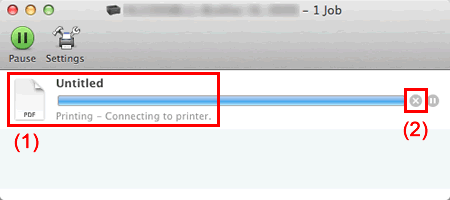
Lorsque vous avez terminé les vérifications dans cette section, essayez d'imprimer. Si vous ne pouvez toujours pas imprimer, vérifiez votre connexion sans fil comme décrit à la section 2.
2. Vérifiez et réparez votre connexion sans fil
Assurez-vous que votre appareil soit bien connecté au réseau.
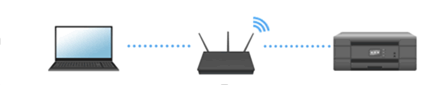
La connexion réseau entre votre ordinateur et le routeur sans fil peut être indisponible ou mal configurée.
Si vous aviez remplacé votre routeur sans fil ou point d'accès ou si vous avez modifié les paramètres, reconnectez votre appareil Brother au nouveau routeur ou point d'accès sans fil.
> Cliquez ici pour apprendre comment configurer la connexion réseau sans fil.
2.1 Assurez-vous que votre ordinateur soit connecté au réseau sans fil
Pour tester la connexion, vous pouvez essayer ce qui suit:
- Visitez un site Internet ou envoyez/recevez des emails. Si vous pouvez accéder à Internet mais votre appareil ne peut pas être trouvé sur le réseau, passez à l'étape 2.2.
- Imprimez un rapport WLAN qui indique l'état de la connexion. Si un code d'erreur est indiqué sur le rapport, cliquez ici pour contrôler le statut de la connexion sans fil sur le rapport WLAN.
2.2 Assurez-vous que l'interface réseau sans fil de votre appareil soit activé
Si vous ne pouvez pas imprimer en mode sans fil, l'interface réseau sans fil de votre appareil Brother est peut-être désactivé. Pour activer l'interface réseau de votre appareil Brother:
-
Pressez
 (Paramètres) > Ts paramètres > Réseau > I/F réseau > WLAN.
(Paramètres) > Ts paramètres > Réseau > I/F réseau > WLAN.
-
Pressez
 (Accueil).
(Accueil).
Lorsque vous avez terminé les vérifications dans cette section, essayez d'imprimer. Si vous ne pouvez pas imprimer, passez à l'étape 2.3.
2.3 Assurez-vous que tous vos périphériques sans fil fonctionnent correctement
Éteignez et rallumez tous les appareils suivants dans l'ordre indiqué dans l'illustration:
| 1 | 2 | 3 | ||
| > |  |
> |  |
|
| Routeur/Point d'accès sans fil | Ordinateur | Appareil Brother |
Attendez au moins cinq minutes pour que votre appareil Brother joigne le réseau sans fil, puis essayez d'imprimer.
Si vous ne pouvez toujours pas imprimer, passez à l'étape 2.4.
2.4 Essayez de configurer votre appareil Brother à nouveau
Si vous avez effectué les vérifications ci-dessus et la réparation de connexion, et ne pouvez toujours pas imprimer, essayez de réinstaller le pilote.
> Cliquez ici pour apprendre comment configurer votre appareil Brother.
Modifiez temporairement vos paramètres de pare-feu/sécurité pour autoriser la connexion réseau
Le pare-feu/logiciel de sécurité de votre ordinateur peut empêcher la connexion réseau d'être établie. Si vous recevez des notifications liées au pare-feu, nous vous conseillons de modifier temporairement les paramètres de sécurité de votre ordinateur pour établir la connexion.
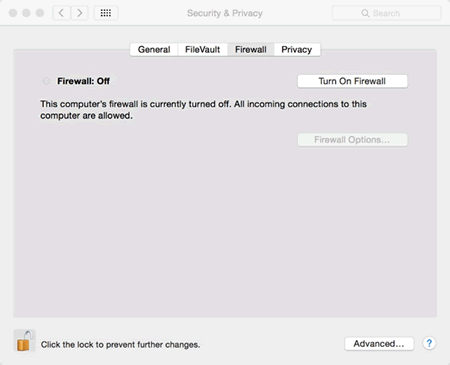
IMPORTANT
- Avant de désactiver le pare-feu, assurez-vous de comprendre les risques encourus. Brother n'acceptera aucune responsabilité pour ce qui pourrait se passer si vous désactivez le pare-feu.
- Une fois terminé, assurez-vous d'activer à nouveau le pare-feu.
Si vous avez encore configuré votre appareil Brother et que vous ne pouvez toujours pas vous connecter et imprimer, effectuez des vérifications de connexion sans fil supplémentaires, passez à l'étape 3.
3. Diagnostiquez et résolvez d'autres problèmes de connexion sans fil
3.1 Imprimez le rapport de configuration réseau et vérifiez la connexion au routeur sans fil ou au point d'accès
Lorsque votre appareil Brother est connecté au réseau sans fil, vérifiez l'état de la connexion sans fil de l'appareil en imprimant le rapport de configuration réseau:
> Cliquez ici pour apprendre comment imprimer le Rapport de Configuration Réseau.
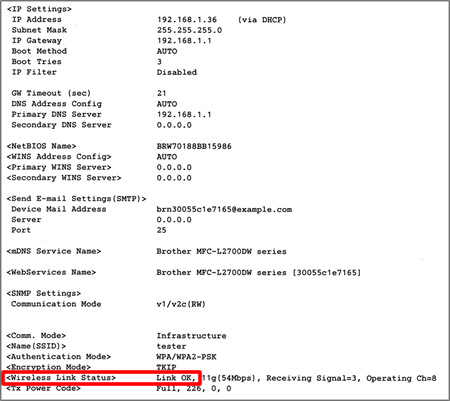
Contrôler le statut de la connexion sans fil sur le rapport WLAN
| Statut de liaison sans fil | Action |
| Link OK | Vérifiez l'adresse IP de votre ordinateur et de votre appareil Brother. > Passez à l'étape 3.2. |
| Erreur | Réinitialiser le serveur d'impression aux paramètres d'usine. > Passez à l'étape 3.3. |
3.2 Vérifiez l'adresse IP de votre ordinateur et de votre appareil Brother
3.2.1 Comment contrôlez l'adresse IP de votre ordinateur et de votre appareil Brother
Pour vérifier l'adresse IP de votre ordinateur.
-
Cliquez le Menu Pomme et sélectionnez Préférences > Réseau > Avancé.
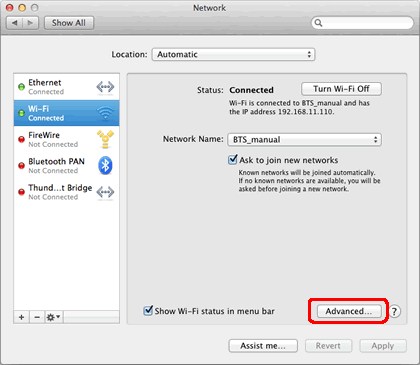
-
Cliquez TCP/IP et vérifiez l'adresse IPv4 et le masque de sous-réseau.
Assurez-vous que le masque de sous-réseau soit "255.255.255.0". Si le masque de sous-réseau est différent, contactez votre administateur réseau.
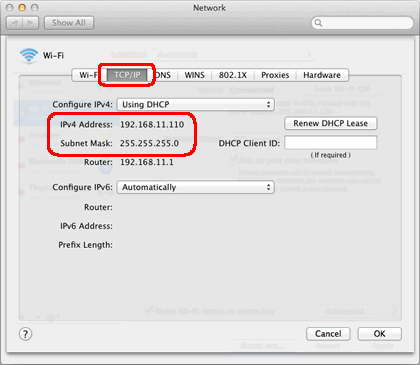
-
Maintenant, vérifiez l'adresse IP de votre appareil Brother sur le rapport de configuration réseau.
> Cliquez ici pour apprendre comment imprimer le Rapport de Configuration Réseau.
-
Vérifiez l'adresse IP à côté de < IP Settings > sur le rapport imprimé.

-
Comparez l'adresse IP de votre ordinateur et de l'appareil Brother.
-
Assurez-vous que les adresses soient les mêmes et que seuls les derniers numéros soient différents.
Par exemple:
Ordinateur: 192.168.1.2
Appareil Brother: 192.168.1.110 - Assurez-vous que votre ordinateur et votre appareil Brother utilisent des chiffres différents entre 2 et 254 à la fin de l'adresse IP.
- Chaque appareil ou ordinateur sur votre réseau doit avoir une adresse IP unique.
- Si l'adresse IP sur le rapport de configuration réseau indique 0.0.0.0, attendez une minute et imprimez le rapport à nouveau.
-
Assurez-vous que les adresses soient les mêmes et que seuls les derniers numéros soient différents.
Ensuite, faites un ping sur votre appareil Brother (voir 3.2.2) pour vérifier si il communique correctement avec votre ordinateur.
3.2.2 Faites un ping sur l'appareil Brother
-
Cliquez Allez à partir du Finder et sélectionnez Utilities > Terminal.
-
Sélectionnez l'onglet Ping et entrez l'adresse IP de l'appareil Brother.
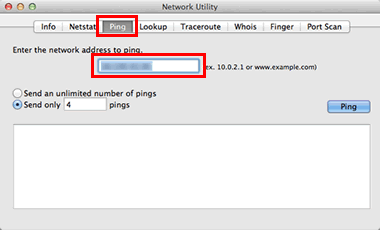
-
Sélectionnez Envoyer seulement et changez la valeur sur 4.
- Cliquez le bouton Ping.
L'ordinateur va pinger ou essayer de communiquer avec la machine Brother. Une fois terminé, vous recevrez les statistiques de la commande Ping.
-
Si vous recevez des réponses de l'adresse IP de la machine Brother (voir illustration ci-dessous comme exemple), cela signifie qu'il y a une communication entre l'ordinateur et la machine Brother. Fermez la fenêtre.
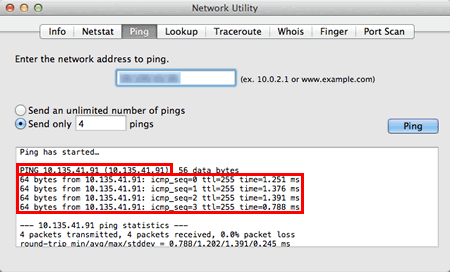
-
Si vous ne recevez aucune réponse ou si les réponses ne proviennent pas de la bonne adresse IP, cela signifie qu'il y a un problème de communication entre la machine Brother et l'ordinateur. Pour résoudre le problème, suivez les étapes ci-dessous:
-
Assurez-vous que votre ordinateur et votre appareil Brother soient connectés au même réseau sans fil (avec le même nom de réseau(SSID)).
Si votre ordinateur et votre appareil Brother sont connectés à des réseaux sans fil différents et que vous ne pouvez pas résoudre ce problème, contactez votre fabricant de routeur, votre administrateur réseau ou votre fournisseur de services Internet pour dépanner la connexion réseau de votre ordinateur.
-
Assurez-vous qu'aucun pare-feu ou autre application n'est en cours d'exécution car ils peuvent empêcher la connexion réseau d'être établie. Modifiez temporairement les paramètres de sécurité de votre ordinateur pour établir la connexion. Une fois terminé, assurez-vous de rallumer le pare-feu.
- Répétez l'étape 3.2.2 après avoir modifié les paramètres.
- Si vous ne pouvez toujours pas pinger la machine Brother, essayez de pinger depuis un autre ordinateur connecté au même réseau afin de déterminer si il s'agit d'un problème spécifique de cet ordinateur. Si c'est le cas, contactez le fabriquant de l'ordinateur ou l'administrateur réseau afin d'obtenir de l'assistance.
- Si vous ne pouvez toujours pas ping l'appareil Brother, passez à l'étape 3.3 pour rétablir une connexion réseau.
-
Assurez-vous que votre ordinateur et votre appareil Brother soient connectés au même réseau sans fil (avec le même nom de réseau(SSID)).
3.3 Réinitialiser les paramètres réseau d'usine par défaut
> Cliquez ici pour apprendre comment initialiser la machine aux paramètres d'usine.
Si vous pouvez imprimer ou numérisier depuis d'autres ordinateurs sur le même réseau, n'initialisez pas la machine aux paramètres d'usine mais consultez le fournisseur de l'ordinateur ou l'administrateur réseau. Les pare-feu ou les logiciels de sécurité peuvent bloquer la communication.
3.4 Contrôles supplémentaires pour déterminer si le routeur ou le point d'accès fonctionne correctement
Les paramètres de sécurité de restriction d'accès sur votre routeur ou point d'accès sans fil peuvent être activés. Effectuez les vérifications recommandées ci-dessous et agissez, le cas échéant.
- Assurez-vous que les options de séparateur de confidentialité soient désactivées.
- S'il y a plus de deux routeurs, les paramètres de tous les routeurs sans fil et points d'accès peuvent ne pas être configurés correctement.
-
Si vous utiliser le filtre d'adresses MAC sur votre routeur ou point d'accès sans fil, vous devez saisir l'adresse MAC de l'imprimante dans la liste des adresses MAC de votre point d'accès/routeur sans fil.
> Cliquez ici pour afficher la section "Paramètres de votre point d'accès WLAN" d'une autre FAQ et pour vérifier les paramètres.
3.5 Essayez de configurer votre appareil Brother à nouveau
Si vous avez effectué les vérifications ci-dessus et la réparation de connexion, et ne pouvez toujours pas imprimer, essayez de réinstaller le pilote.
> Cliquez ici pour apprendre comment configurer votre appareil Brother.
